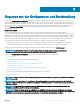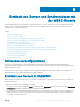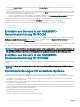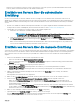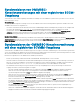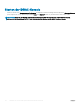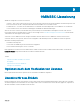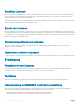Users Guide
• Aktivieren Sie auf verwalteten Systemen „Collect System Inventory on Restart“ (CSIOR, Systembestandsaufnahme bei Neustart
erfassen). Weitere Informationen nden Sie in der iDRAC-Dokumentation.
Ermitteln von Servern über die automatische
Ermittlung
Um die Server automatisch zu ermitteln, verbinden Sie den PowerEdge-Server mit dem Netzwerk und schalten Sie die Server für
OMIMSSC ein. OMIMSSC ermittelt automatisch die nicht zugewiesenen Dell EMC-Server anhand der Remote-Aktivierungsfunktion von
iDRAC. OMIMSSC arbeitet als Bereitstellungsserver und verwendet die iDRAC-Referenz für die automatische Ermittlung von Dell EMC-
Servern.
1 Erstellen Sie in OMIMSSC ein Geräte-Anmeldeprol für Dell EMC-Server (durch Angabe der iDRAC-Anmeldeinformationen und
Festlegen dieses Prols als Standardprol). Weitere Informationen nden Sie unter Erstellen eines Anmeldeprols.
2 Um Dell EMC-Server automatisch zu ermitteln, führen Sie die folgenden Aufgaben aus:
a Deaktivieren Sie in iDRAC das vorhandene Administratorkonto.
ANMERKUNG: Es wird empfohlen, ein Gastbenutzerkonto mit Operatorberechtigungen anzulegen, um sich
bei iDRAC im Falle des Fehlschlagens der automatischen Ermittlung anzumelden.
b Um die automatische Ermittlung auf dem Zielserver zu aktivieren, aktivieren Sie in den iDRAC Settings (iDRAC-Einstellungen)
unter Remote Enablement (Remote-Aktivierung) die Option Enabled (Aktiviert) für die Funktion Enable Auto-Discovery (Auto-
Ermittlung aktivieren).
c Geben Sie nach der Aktivierung der automatischen Ermittlung die IP-Adresse des Bereitstellungsservers an (IP-Adresse des
Servers, auf dem OMIMSSC installiert ist) und starten Sie den Server neu.
Ermitteln von Servern über die manuelle Ermittlung
Sie können für PowerEdge-Server eine manuelle Ermittlung auf Basis einer IP-Adresse oder eines IP-Bereichs durchführen. Zur Ermittlung
eines Servers müssen Sie seine iDRAC-IP-Adresse und seine Geräteanmeldeinformationen angeben. Bei der Serverermittlung auf Basis
eines IP-Bereichs müssen Sie einen IP-Bereich (IPv4) innerhalb eines Subnetzes in Form eines Startbereichs und eines Endbereichs
angeben.
1 Führen Sie in der OMIMSSC-Konsole eine der folgenden Aktionen durch:
• Klicken Sie im Dashboard auf Nicht zugewiesene Server ermitteln.
• Klicken Sie im Navigationsbereich auf Conguration and Deployment (Konguration und Bereitstellung) und anschließend auf
Discover (Ermitteln).
2 Wählen Sie auf der Seite Discover (Ermitteln) die gewünschte Option aus:
• Discover Using an IP Address (Ermittlung auf Basis der IP-Adresse): Serverermittlung anhand einer IP-Adresse
• Discover Using an IP Range (Ermittlung auf Basis eines IP-Bereichs): Ermittlung aller Server innerhalb eines bestimmten IP-
Bereichs
3 Wählen Sie das gewünschte Geräte-Anmeldeprol aus oder klicken Sie auf Create New (Neues erstellen), um ein Geräte-
Anmeldeprol zu erstellen.
Das ausgewählte Prol wird auf alle Server angewandt.
4 Geben Sie unter Dell iDRAC IP address (Dell iDRAC-IP-Adresse) die IP-Adresse des Servers ein, der ermittelt werden soll.
5 Führen Sie unter Über eine IP-Adresse oder einen IP-Adressbereich ermitteln einen der folgenden Schritte aus:
• Geben Sie unter IP Address Start Range (Ab IP-Adressbereich) und IP Address End Range (Bis IP-Adressbereich) die
gewünschten IP-Adressbereiche ein. Diese Werte repräsentieren jeweils, ab welchem Bereich und bis zu welchem Bereich die
Ermittlung durchgeführt werden soll.
• Aktivieren Sie die Option Enable Exclude Range (Ausschlussbereich aktivieren), wenn Sie einen IP-Adressbereich ausschließen
möchten. Geben Sie dann über IP Address Start Range (Ab IP-Adressbereich) und IP Address End Range (Bis IP-Adressbereich)
den Bereich an, den Sie ausschließen möchten.
6 Geben Sie einen eindeutigen Jobnamen ein und klicken Sie auf Finish (Fertigstellen).
7 (Optional) Klicken Sie auf Go to the Job List (Zur Jobliste), um den Job zu verfolgen.
Die Seite Jobs and Logs Center (Job- und Protokollcenter) wird angezeigt. Erweitern Sie auf der Registerkarte Running (Wird
ausgeführt) den entsprechenden Job, um den Jobfortschritt zu sehen.
Ermitteln von Servern und Synchronisieren mit der MSSC-Konsole
25